PPT是一款十分方便实用的办公软件,下面小编就来给大家介绍一下PPT中如何将多张图片水平均匀分布,希望对大家有所帮助。
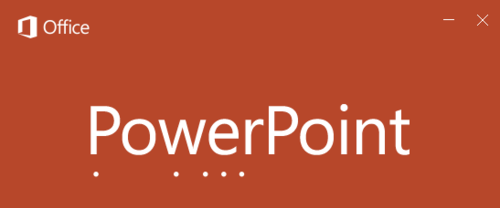
操作方法
01
首先我们打开PPT,看见如下图有三张图片零散的分布在幻灯片中。
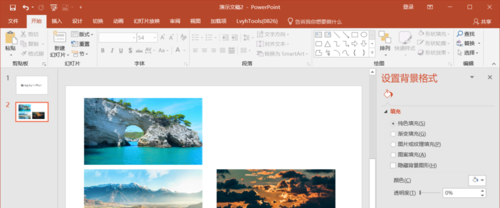
02
我们可以看出如果是横向排版这三张图片的话,幻灯片的大小肯定是不够的,所以我们必须将图片的大小修改一下。将三张图片全部选中,然后将其缩小至合适的大小,如下图所示。
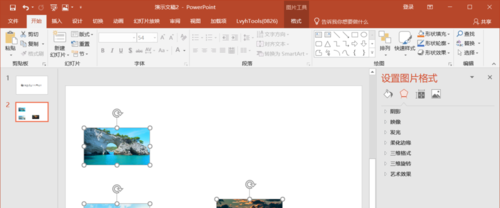
03
然后选择菜单栏中的【开始】选项卡,如下图所示。
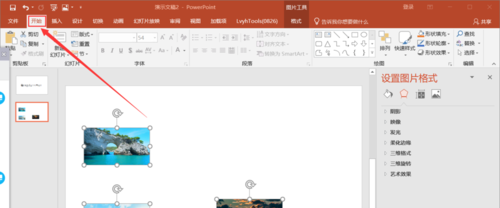
04
接着选择【开始】命令菜单栏下的【排列】,点击打开。
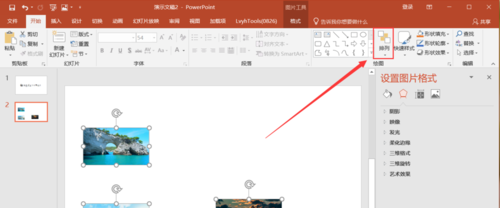
05
在【排列】的下拉列表中选择【对齐】,如下图所示。
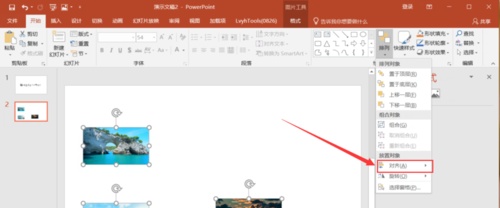
06
然后在【对齐】的下拉选项中选择【顶端对齐】,最后图片就整齐的横向分布了,当然你也可以选择【底端对齐】,三张图片会根据最底端的那张图片横向分布。
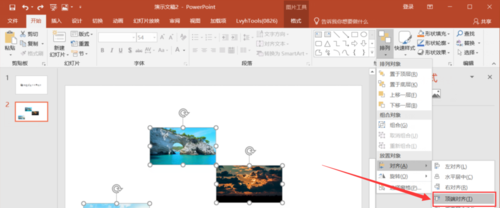
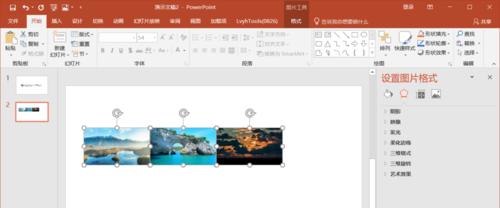
好了,以上就是大致内容了,(END)





